windows7怎么看配置 win7怎样查看电脑配置
更新时间:2024-02-21 09:34:12作者:zheng
我们在使用win7电脑的时候可以通过查看电脑的配置来判断电脑的性能,有些用户就想要查看win7电脑的配置来方便升级电脑的配置,但是却不知道win7怎样查看电脑配置,今天小编就给大家带来windows7怎么看配置,如果你刚好遇到这个问题,跟着我的方法来操作吧。
推荐下载:w7专业版
方法如下:
1、首先右击桌面的计算机,然后点击“属性”。
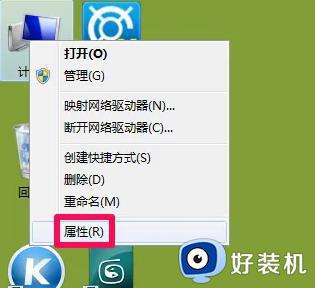
2、之后可以在弹出的窗口中看到“系统版本、制造商、型号、
处理器、内存还有系统的类型”。
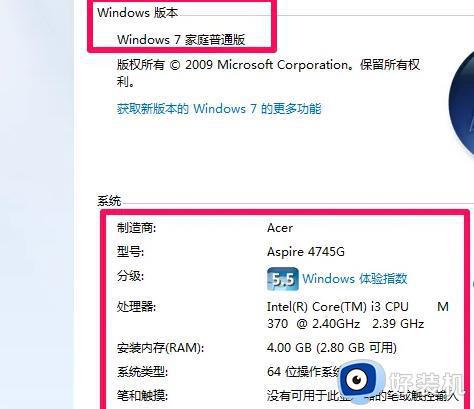
3、在更下面还可以看到计算机名称并且可以去选择更改设置。
还可以看到自己的系统产品id。
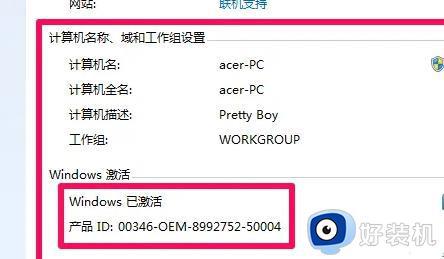
4、如果还想要查看详细配置,就点击左侧的”设备管理器“。
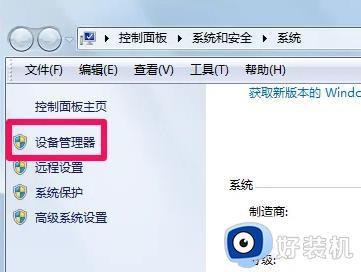
5、最后就可以看到更多的处理器驱动器等相关的信息了。
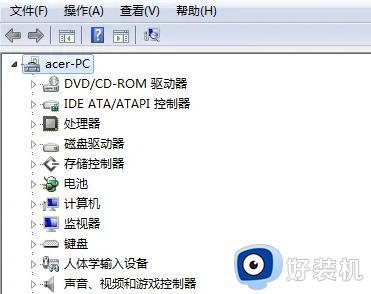
windows7怎么看配置就为大家介绍到这里了。若是你也遇到同样情况的话,不妨参考本教程操作看看!
windows7怎么看配置 win7怎样查看电脑配置相关教程
- win7系统怎么看电脑配置信息 windows7查看电脑配置的操作方法
- win7怎么查看电脑的配置参数 win7怎样查看电脑配置
- win7电脑怎么查看电脑配置 win7在哪里查看电脑配置
- win7怎样查看电脑配置 win7系统查看电脑配置的步骤
- 怎样查看win7系统电脑配置 查看win7系统电脑配置四种方法
- win7如何查电脑配置 win7系统怎么查看电脑配置
- win7电脑配置在哪里看 win7怎么查看电脑配置信息
- 在哪查看win7电脑配置 查看win7电脑配置的方法步骤
- win7系统在哪里看显卡配置 win7系统查看显卡配置的图文教程
- win7如何看配置 win7电脑配置信息查看方法
- win7访问win10共享文件没有权限怎么回事 win7访问不了win10的共享文件夹无权限如何处理
- win7发现不了局域网内打印机怎么办 win7搜索不到局域网打印机如何解决
- win7访问win10打印机出现禁用当前帐号如何处理
- win7发送到桌面不见了怎么回事 win7右键没有发送到桌面快捷方式如何解决
- win7电脑怎么用安全模式恢复出厂设置 win7安全模式下恢复出厂设置的方法
- win7电脑怎么用数据线连接手机网络 win7电脑数据线连接手机上网如何操作
win7教程推荐
- 1 win7每次重启都自动还原怎么办 win7电脑每次开机都自动还原解决方法
- 2 win7重置网络的步骤 win7怎么重置电脑网络
- 3 win7没有1920x1080分辨率怎么添加 win7屏幕分辨率没有1920x1080处理方法
- 4 win7无法验证此设备所需的驱动程序的数字签名处理方法
- 5 win7设置自动开机脚本教程 win7电脑怎么设置每天自动开机脚本
- 6 win7系统设置存储在哪里 win7系统怎么设置存储路径
- 7 win7系统迁移到固态硬盘后无法启动怎么解决
- 8 win7电脑共享打印机后不能打印怎么回事 win7打印机已共享但无法打印如何解决
- 9 win7系统摄像头无法捕捉画面怎么办 win7摄像头停止捕捉画面解决方法
- 10 win7电脑的打印机删除了还是在怎么回事 win7系统删除打印机后刷新又出现如何解决
